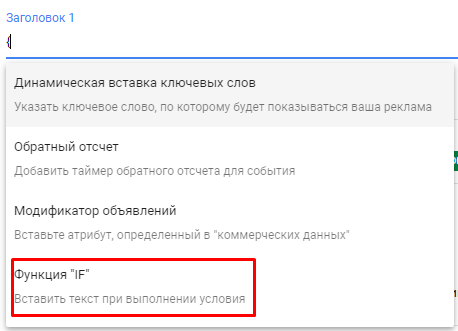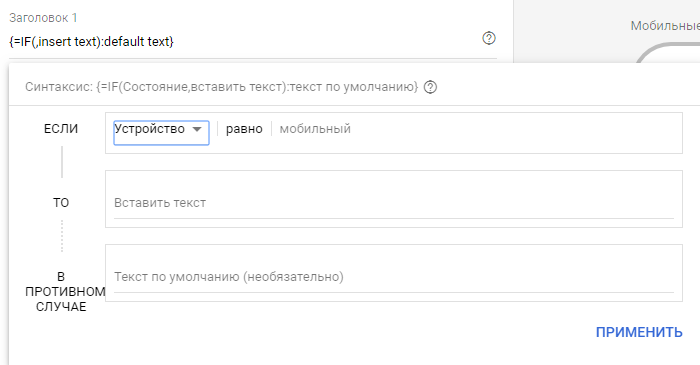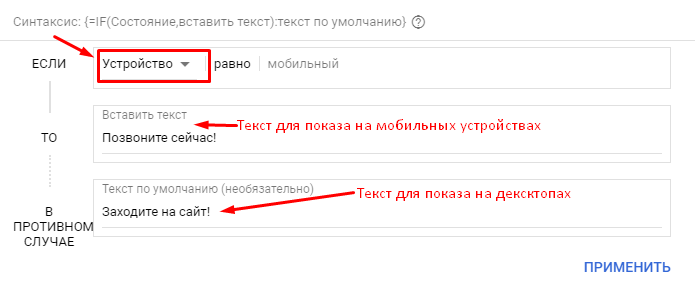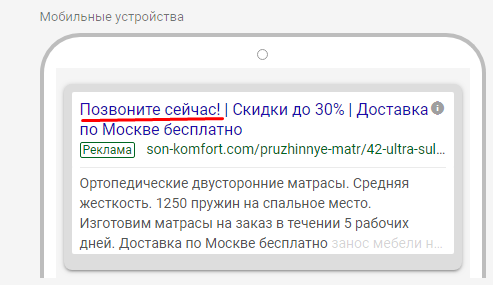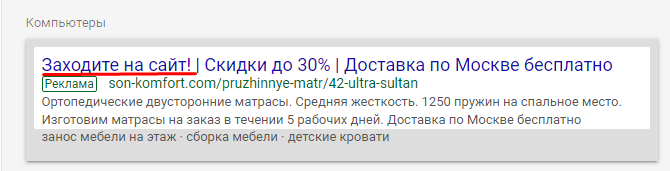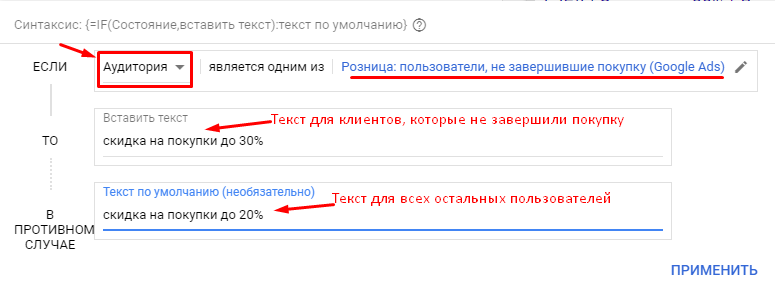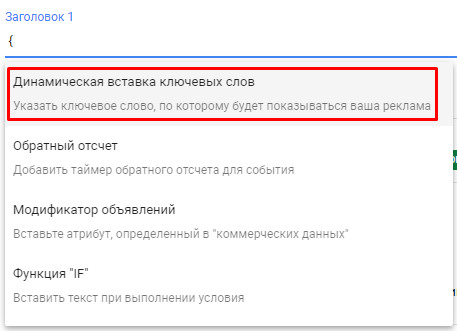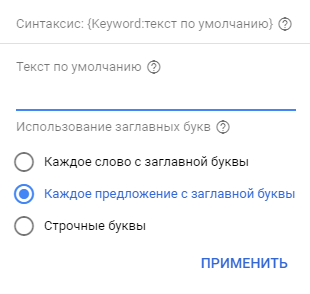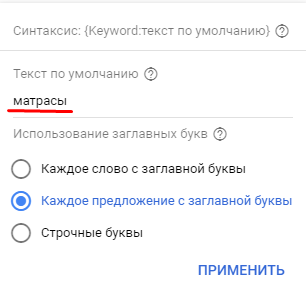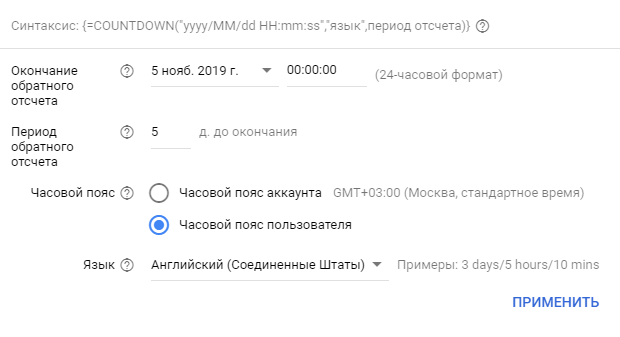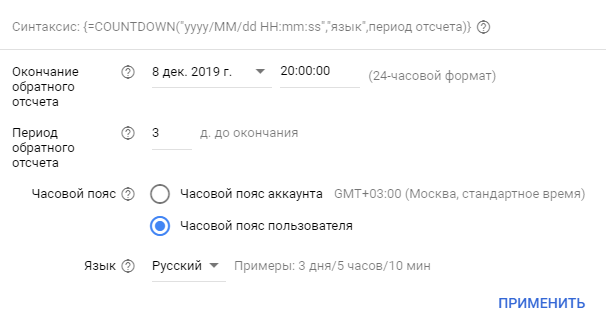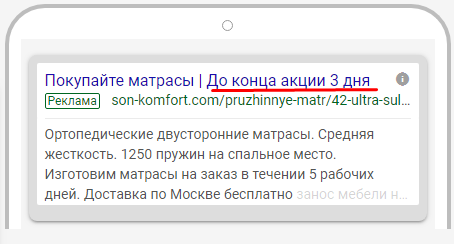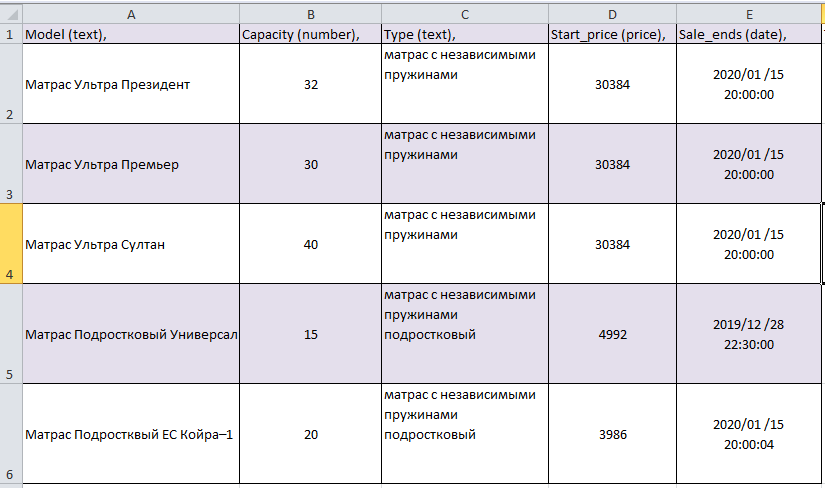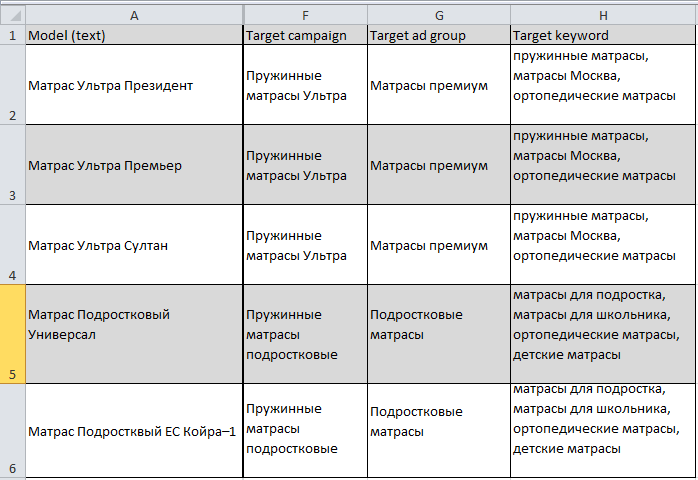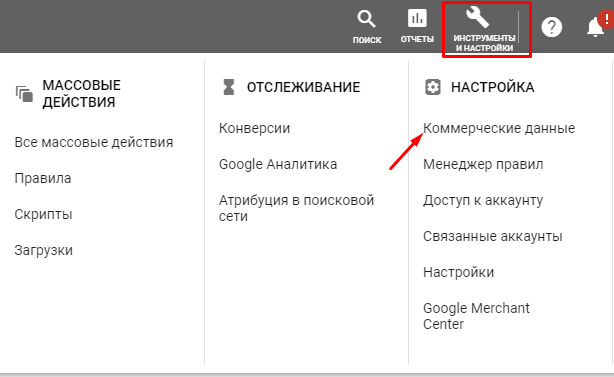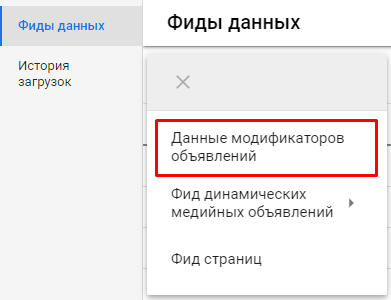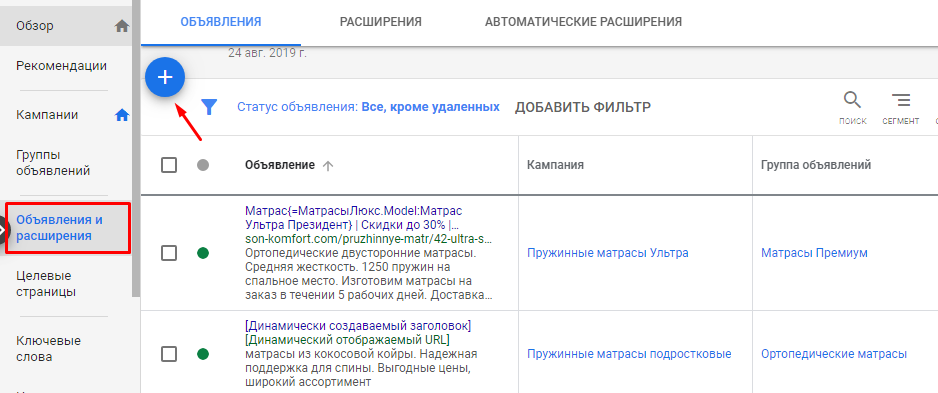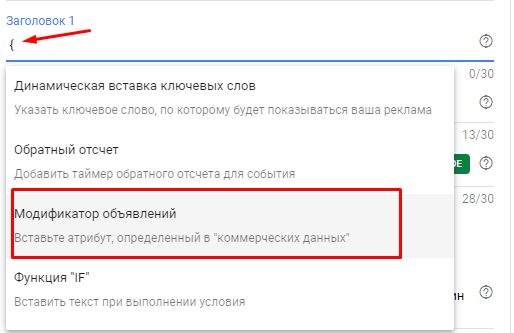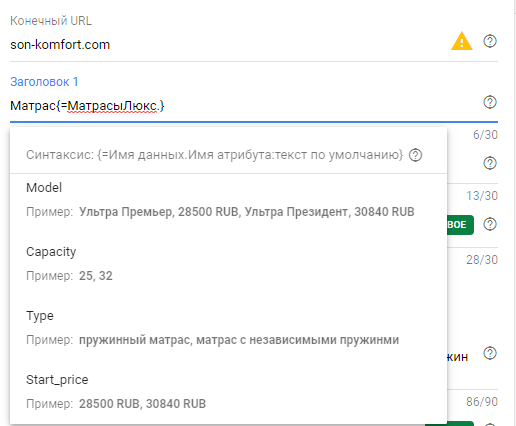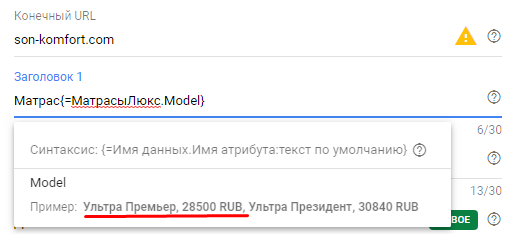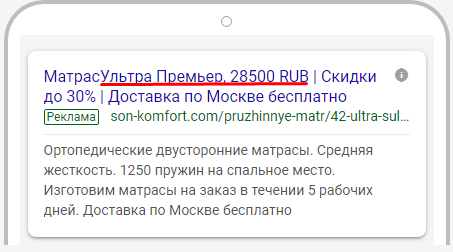Модификаторы объявлений в Google Ads: гайд по настройке
Если у вас широкий ассортимент продукции, то составлять объявления для каждого товара трудоемко. Кроме того, на рекламируемые продукты меняются цены, размер скидки, условия доставки и т. п. В Google Ads есть возможность сделать так, чтобы система сама подставляла динамические параметры: название товара, модель, цену, скидку. Достигается это путем использования модификаторов объявлений. Далее вы узнаете, что такое модификаторы, какими они бывают и как с ними работать.
Оглавление
Что такое модификаторы объявлений?
Как настроить динамическую вставку ключевых слов
Как настроить таймер обратного отсчета
Как создать набор данных для модификатора объявлений
Что такое модификаторы объявлений?
Модификаторы объявлений — правила, которые изменяют текст объявления в зависимости от различных параметров: поискового запроса, местоположения пользователя, типа устройства, цены товара, даты, дня недели, времени суток и т. д.
Цель использования модификаторов — сделать объявление максимально релевантным для конкретного пользователя.
Условия использования модификаторов объявлений:
- подходят для текстовых объявлений;
- размещаются в заголовке и/или описании), но не в отображаемом URL;
- реклама с модификаторами возможна только в поисковой сети.
В зависимости от того, по какому принципу и откуда берутся данные, выделяют разные типы модификаторов:
- Динамическая вставка ключевых слов. В объявления добавляются ключевые слова, в ответ на которые они показывались. Результат — реклама релевантна запросу. Например, пользователь ищет молочный шоколад. В объявлении вместо обобщенного заголовка «Купите шоколад» будет подставляться ключевая фраза «Купите [молочный] шоколад». Если же пользователь будет искать черный шоколад, то он увидит объявление с заголовком «Купите [черный] шоколад».
- Обратный отсчет. Функция подставляет в объявление данные о том, сколько дней, часов и минут осталось до определенной даты. Если пользователь в объявлении видит «До окончания распродажи осталось 2 дня», то завтра он увидит, что до старта остался 1 день.
- Функция IF. Содержимое текста меняется при выполнении определенного условия. Если условие не выполняется, то показывается первоначальное объявление без модификатора. Настройка функции позволяет показывать разные варианты объявлений для разных аудиторий. Например, вы хотите предложить бесплатную доставку товара клиентам, которые делают заказ с мобильного устройства. С помощью функции IF вы настраиваете показ рекламы так, чтобы текст «Бесплатная доставка товара» показывался только мобильным пользователям.
- Модификатор объявлений по набору данных. В текст объявления добавляются данные из фида. Это может быть информация о модели товара, его цене, характеристиках, наличии на складе и т. д.
Рекомендуем почитать: «Как бороться с «износом» рекламных объявлений»
Преимущества настройки модификаторов объявлений:
- реклама подстраивается под каждый поисковый запрос;
- достаточно составить одно текстовое объявление — за счет модификаторов у вас будут десятки и даже сотни вариантов;
- показ объявлений с модификатором не обнуляет текущую статистику;
- можно вставлять любой тип текста: условия для распродаж, актуальную цену, наличие товара на складе, призыв к действию, сведения о товарах.
Хотите избежать ошибок при написании текстовых объявлений в Google Ads и повысить их кликабельность? Воспользуйтесь профессиональным инструментом по написанию контекстных объявлений в сервисе Click.ru. В итоге вы получите готовые объявления под ваши ключевые слова.
Как настроить функцию IF
Вы можете задать функцию IF или другой тип модификатора в новом или уже существующем объявлении.
- Создайте объявление для поисковой компании. Поставьте открывающую фигурную скобку в строке заголовка или описания — в зависимости от того, где вы хотите вставить модификатор. После того как вы поставите фигурную скобку, откроется контекстное меню. В нем выберите пункт «Функция IF».
- В окне настроек задайте условие «Если». Вы можете настроить показ разного текста в зависимости от устройства, с которого пользователь делает запрос, либо аудитории, к которой он относится.
- Если вы хотите настроить показ текста в зависимости от устройства, то в поле «Если» выберите «Устройство». Условие модификатора задается для мобильных. Например, мы хотим, чтобы пользователи мобильных видели текст с призывом позвонить сейчас, а десктопов — перейти на сайт. В строке «То» прописываем текст «Позвоните сейчас», в строке «В противном случае» — «Заходите на сайт». Нажимаем кнопку «Применить».
После этого пользователям смартфонов будет показываться объявление с призывом позвонить прямо сейчас.
Пользователям десктопов будет показываться объявление, призывающее зайти на сайт.
- Для настройки показа в зависимости от аудитории выберите атрибут «Аудитория». Затем — аудиторию из списка Google Ads, комбинированных списков или загрузите собственные списки.
Например, вы хотите привлечь внимание дополнительными скидками посетителей, которые положили товар в корзину, но по какой-то причине не сделали заказ. Для этого в списке аудиторий Google Ads выберите категорию «Пользователи, не завершившие покупку». В строке«То» напишите размер скидки для этой аудитории. В строке «В противном случае» напишите текст для остальных пользователей.
Нажмите кнопку «Применить». В данном примере пользователям, которые не завершили покупку, будет показываться такое объявление:
Вариант объявления для остальных клиентов:
Рекомендуем почитать: «Секреты оптимизации таргетированной рекламы: механики, советы, кейсы myTarget»
Как настроить динамическую вставку ключевых слов
Функция работает так: в заголовке и/или описании задаете динамическую вставку ключевых слов, и когда пользователь вводит поисковый запрос, вместо модификатора появляется релевантное ключевое слово, которое вы используете в данной группе объявлений.
Для настройки функции в объявлении поставьте открывающую фигурную скобку в заголовке/описании и кликните по пункту «Динамическая вставка ключевых слов».
Вид окна настройки:
В строке «Текст по умолчанию» напишите текст, который будет максимально соответствовать ваши ключевые слова. Так, если у вас заданы ключи «ортопедический матрас» и «матрас из кокоса», то в поле «Текст по умолчанию» можно указать «матрасы».
Допустим, вы хотите призвать покупателей к покупке матрасов с помощью динамической вставки слов. В строке «Заголовок 1» пишем призыв к действию: «Купите {KeyWord:матрасы}».
После нажатия на кнопку «Применить» объявление будет подстраиваться под запрос пользователя.
Рекомендуем почитать: «Секреты настройки динамических поисковых объявлений Google»
Как настроить таймер обратного отсчета
Функция позволяет включить таймер в заголовке или описании. Результат — пользователи видят актуальные сроки начала мероприятия или окончания распродажи. Страх упустить выгоду мотивирует их совершить целевое действие.
Допустим, вы хотите сообщить об окончании распродажи. Для настройки обратного отсчета в объявлении поставьте фигурную скобку в заголовке/описании и кликните по пункту «Обратный отсчет».
Вид окна настройки:
Укажите дату и время обратного отсчета, задайте период обратного отсчета, установите часовой пояс и язык, на котором будет отображаться дата и время.
Если вы запускаете рекламную кампанию в разных часовых поясах, то расписание показа должно соответствовать времени в целевом регионе, а не в регионе, в котором находитесь вы сами.
После настройки обратного отсчета пользователь увидит примерно такое объявление: «До конца акции 3 дня».
Как создать набор данных для модификатора объявлений
Перечисленные выше функции не дают рекламодателям возможности встроить в текст рекламы собственные параметры. Для этого создается набор данных и подгружается в аккаунт Google Ads. Далее описана последовательность действий для создания набора данных.
Определите атрибуты
Занесите данные модификаторов в таблицу Excel. Скачайте шаблон здесь.
- Настройте пользовательские атрибуты (данные), которые будут подставляться в объявления. Для этого замените в столбцах А-Е шаблона пользовательские атрибуты на свои. Лишние столбцы удалите. В названиях атрибутов не используйте пробелы.
В каждом столбце укажите тип атрибута:
- text — название товара (любые слова, цифры и символы);
- number — количество товара (любые целые числа);
- price — стоимость товара (любые числа, в т. ч. десятичные);
- date — отметка о времени (ГГГГ/ММ/дд чч:мм:сс).
Используйте другие стандартные атрибуты, чтобы указать предпочтительные устройства для показа рекламы, время начала и окончания показа модификатора объявления и др.
Настройте таргетинг
В столбце F-H шаблона укажите дополнительные настройки таргетинга. По умолчанию в этих столбцах указываются такие атрибуты таргетинга:
- Target campaign. В этом столбце укажите названия кампаний, для которых предназначаются данные.
- Target ad group. Укажите группы объявлений, для которых предназначаются данные.
- Target keyword. Укажите ключевые слова, в ответ на которые запустится показ данных. При написании ключевых слов можно учитывать типы соответствия.
Об использовании разных типов соответствия читайте в статье: «Типы соответствия ключевых фраз в Google Ads»
Если вы работаете в нескольких регионах, то можете с помощью атрибутов таргетинга настроить географию целевой аудитории. Для этого добавьте в таблицу набора данных столбец с атрибутом Target location.
Как это работает: Google отслеживает пользователя по IP-адресу и модификатор подставляет в заголовок объявления регион.
Результат: пользователь видит, что такой товар/услуга есть в его городе. Это повышает его заинтересованность и вероятность клика по объявлению.
Атрибуты таргетинга позволяют задавать и другие настройки. Например, вы можете указать тип таргетинга, который применяется к местоположениям (Target location restriction), задать тип соответствия для ключевого слова (Target keyword match type) и т. д.
Загрузите данные таблицы в Google Ads
Загрузите набор данных для модификаторов объявлений в Google Ads:
- Сохраните файл в формате CSV или TSV. Допустимый размер таблиц для этих форматов составляет до 500 Мб. Для таблиц весом до 50 Мб можно использовать форматы XLS или XLSX.
- Войдите в аккаунт, нажмите на значок «Инструменты и настройки» и выберите «Коммерческие данные».
- Нажмите на значок «+» и выберите «Данные модификаторов объявлений».
- Дайте название набору данных. Оно должно быть коротким и без пробелов.
- Выберите файл, прикрепите его и нажмите кнопку «Применить». Создание набора данных для модификаторов объявлений завершено.
Встройте модификаторы в тексты объявлений
После создания набора данных вы можете использовать модификаторы в любых текстовых объявлениях, которые создаются в кампаниях для поиска.
- Выберите кампанию, зайдите в раздел «Объявления и расширения» и нажмите на «+».
- В появившемся окне кликните на «Текстовое объявление» и выберите объявление, в которое будут встраиваться модификаторы.
- Добавьте модификатор в любое поле в текстовом объявлении (исключение — строка, где указывается конечный URL). Для этого установите фигурную скобку в поле и в появившемся меню выберите «Модификатор объявлений».
- Далее используйте формат {=DataSetName.AttributeName}.
Например, вы хотите, чтобы в заголовке подставлялись данные о модели товара и его стоимости. Для этого поставьте после фигурной скобки знак «=» и без пробела укажите название вашего набора данных.
- В появившемся списке выберите имя атрибута. Нас интересует атрибут «Model».
- После того как вы выберите атрибут, модификатор покажет текст из загруженных данных. В объявлении пользователи увидят название модели товара и его стоимость.
- Проверьте работу модификатора после встраивания его в объявление. Если он отображает неверные значения, то проверьте фиды и коммерческие данные.
Условия допуска объявлений с модификаторами к показу в Google Ads:
- для каждого модификатора значения задаются по умолчанию из набора данных;
- в одном объявлении можно использовать не более 5 модификаторов и 1 фид;
- в группе объявлений должно быть минимум одно объявление без модификатора;
- текст объявления после подстановки значений должен соответствовать установленным ограничениям по количеству символов. Ограничение для заголовков составляет до 30 символов, описания — до 90 символов.
- полное соответствие рекламы с модификаторами требованиям Google Ads.
Хотите сократить время на запуск и управление рекламной кампанией? Регистрируйтесь в Click.ru и используйте парсер метатегов и заголовков, инструмент кластеризации запросов, медиапланер, конструктор объявлений и другие инструменты. Получайте партнерское вознаграждение до 18% от оборота и избавьте себя от рутинных операций!